JAVA连接Sql-Server教程
一、下载相应的版本的jar文件(官网:https://docs.microsoft.com/zh-cn/sql/connect/jdbc/system-requirements-for-the-jdbc-driver?view=sql-server-2017)
1.首先查看一下自己的JAVA版本
方法:进入命令提示符窗口,输入java-version(可用快捷键Windows+R,再输入cmd进入窗口)
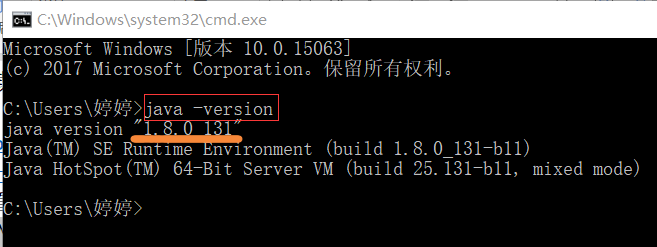
2.进入官网后选择相应版本进行下载
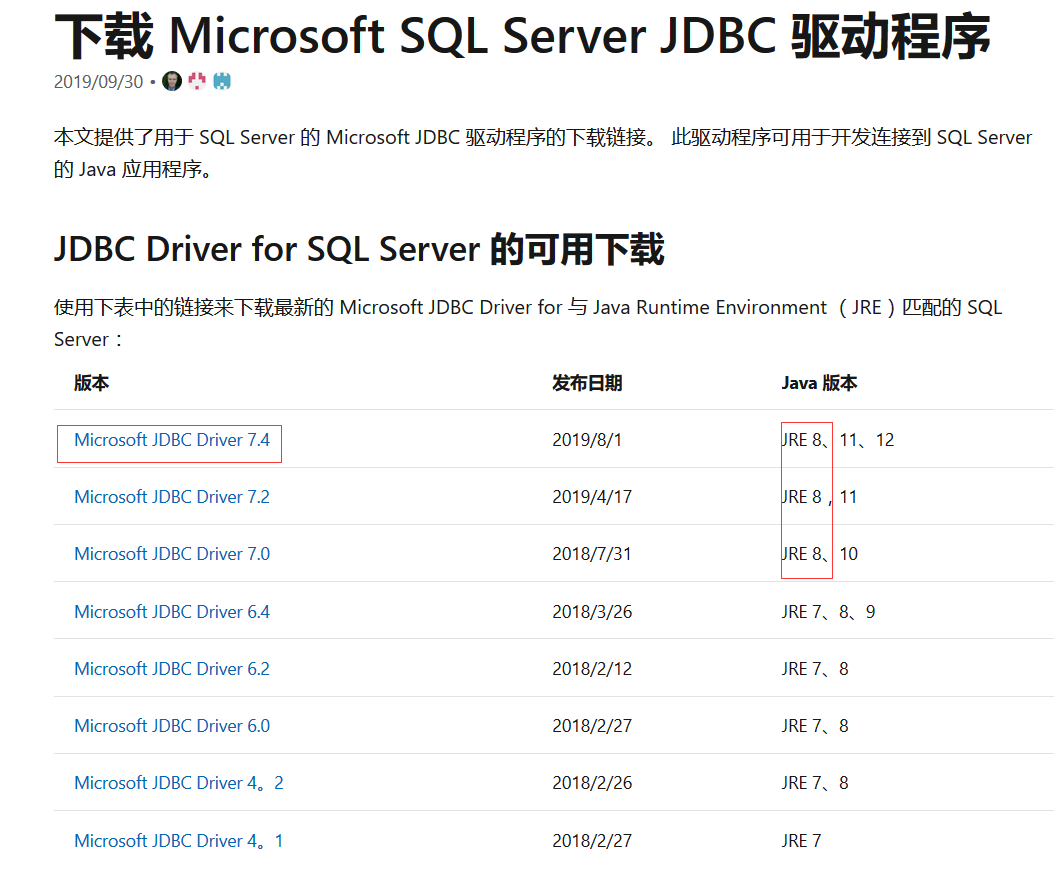
下载成功后,选择自己选定的文件夹,并点击uzip按钮进行解压。
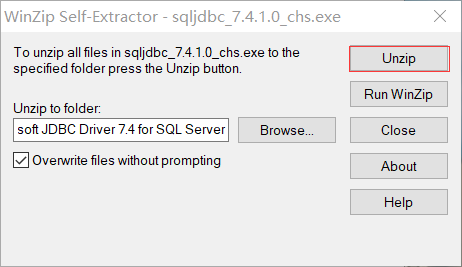
二、环境变量的配置
关于安装java的位置查找:我的电脑--->属性--->高级系统设置--->环境变量
(1)首先,将解压后的mssql-jbdc-7.4.1.jre8.jar(对应的java版本是8)放入你的JAVA/jre/ext文件夹中.
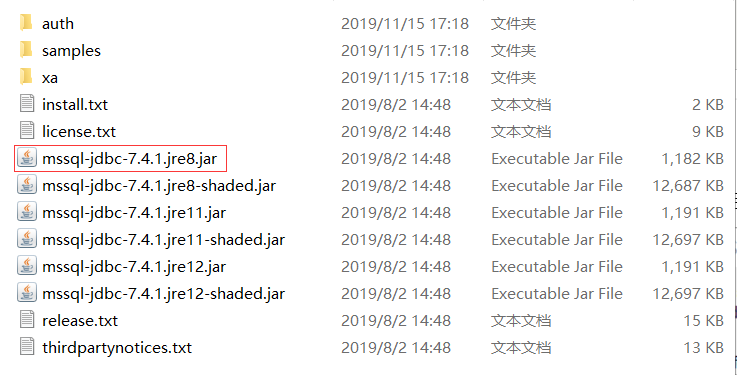
(2)其次,在原来的classpath变量后加上:英文分号;和jar文件地址
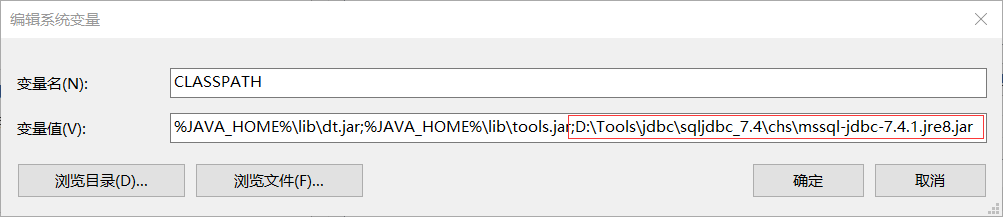
三、在eclipse的项目中添加外部jar
1.右击项目
2.按如下步骤点击构建路径-->配置构建路径
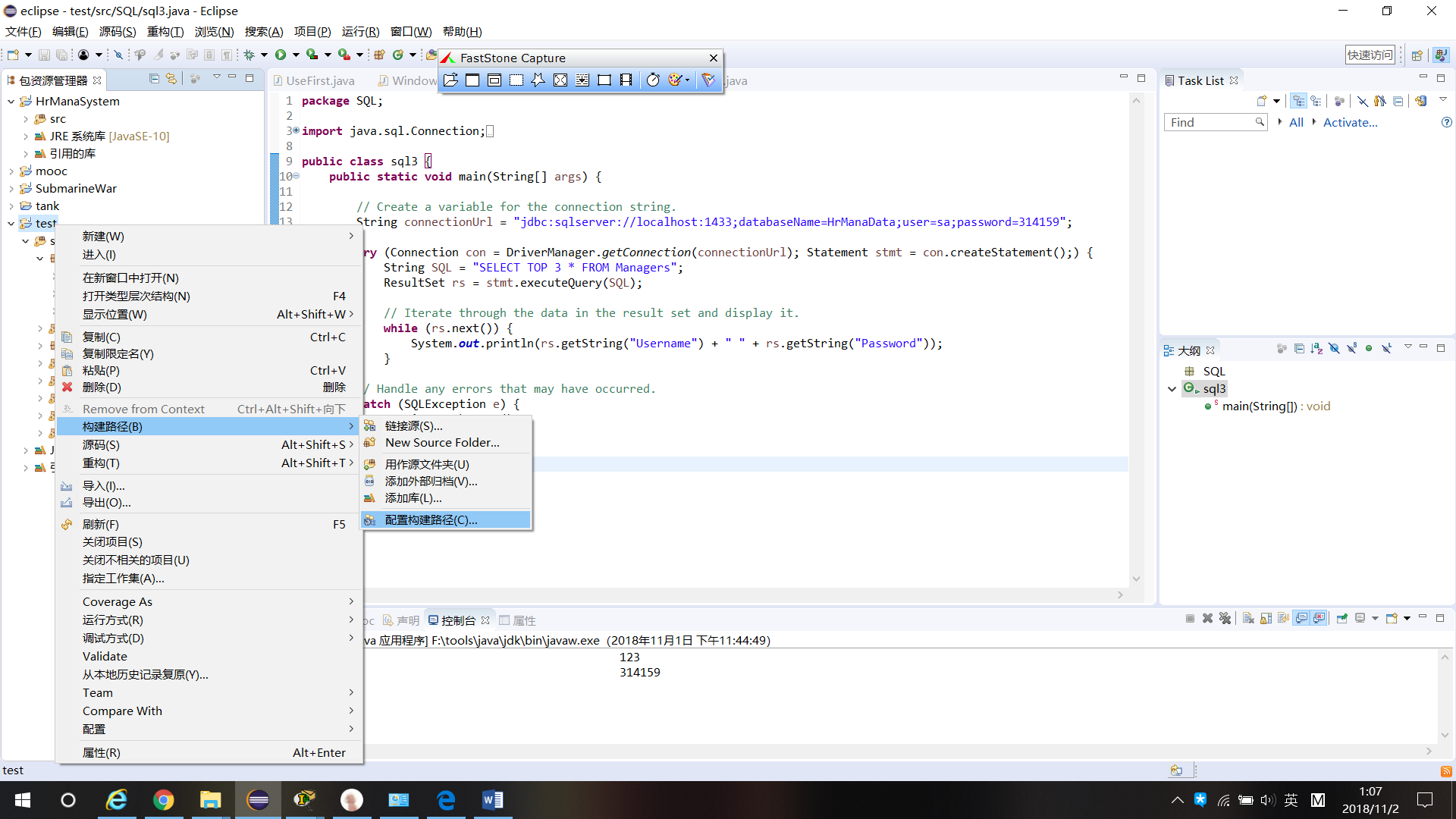
3.按下图步骤进行操作,添加刚才配置classpath的jar文件
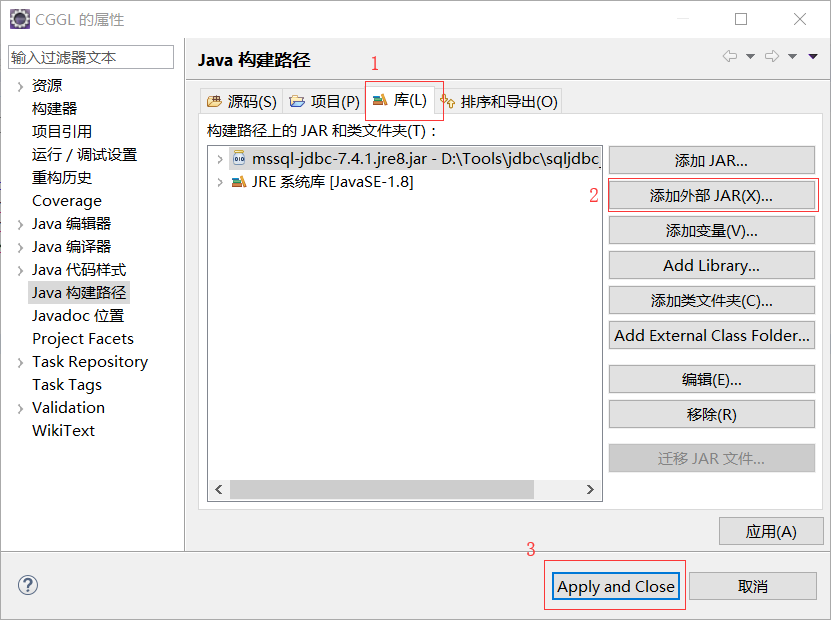
四、同时,打开SQL-SERVER,在其中新建一个数据表(这里借用以前表SC)
五、写入代码进行测试即可。
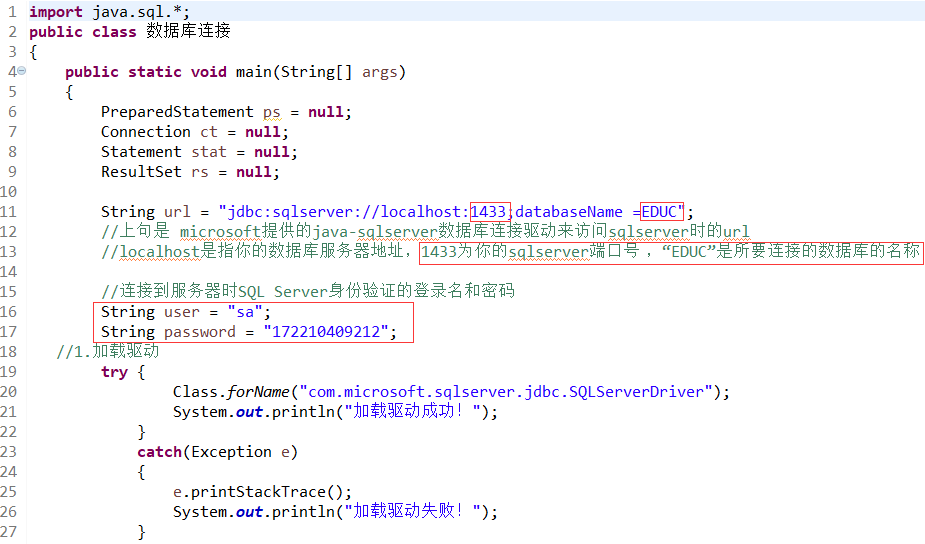
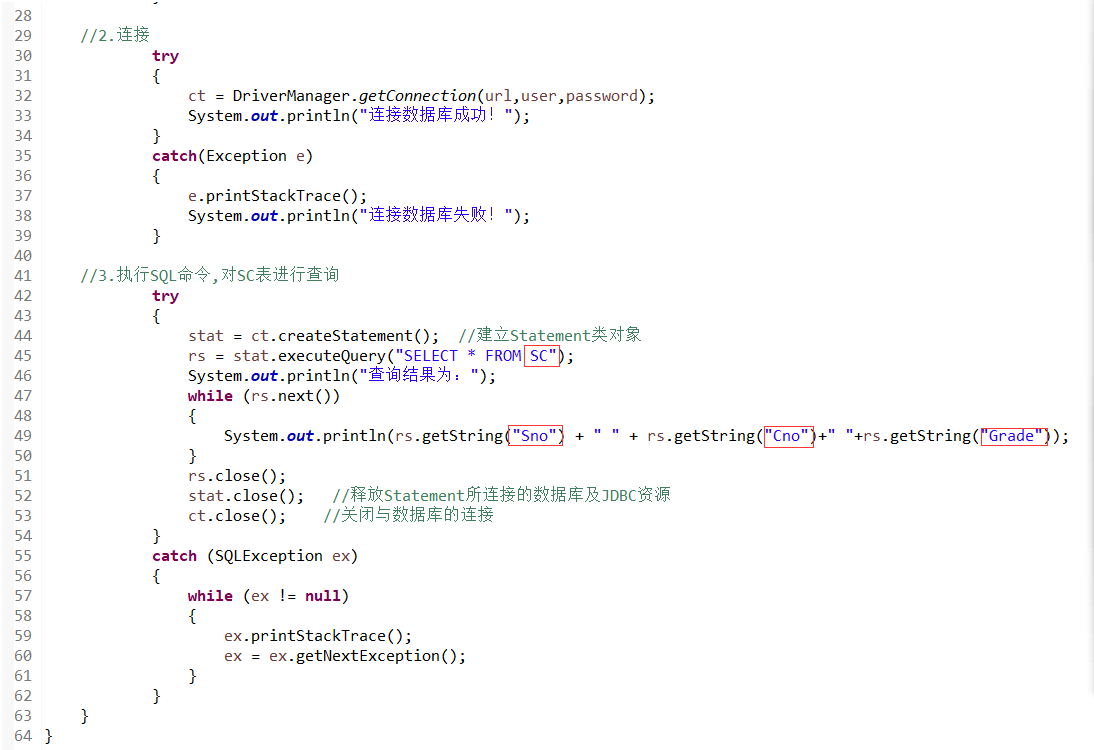
上例中有几个注意点:
1.sql-server端口号的查询
此电脑--->管理--->“服务和应用程序”--->"SQL SERVER配置管理器"--->"SQL SERVER网络配置"--->"TCP/IP属性"
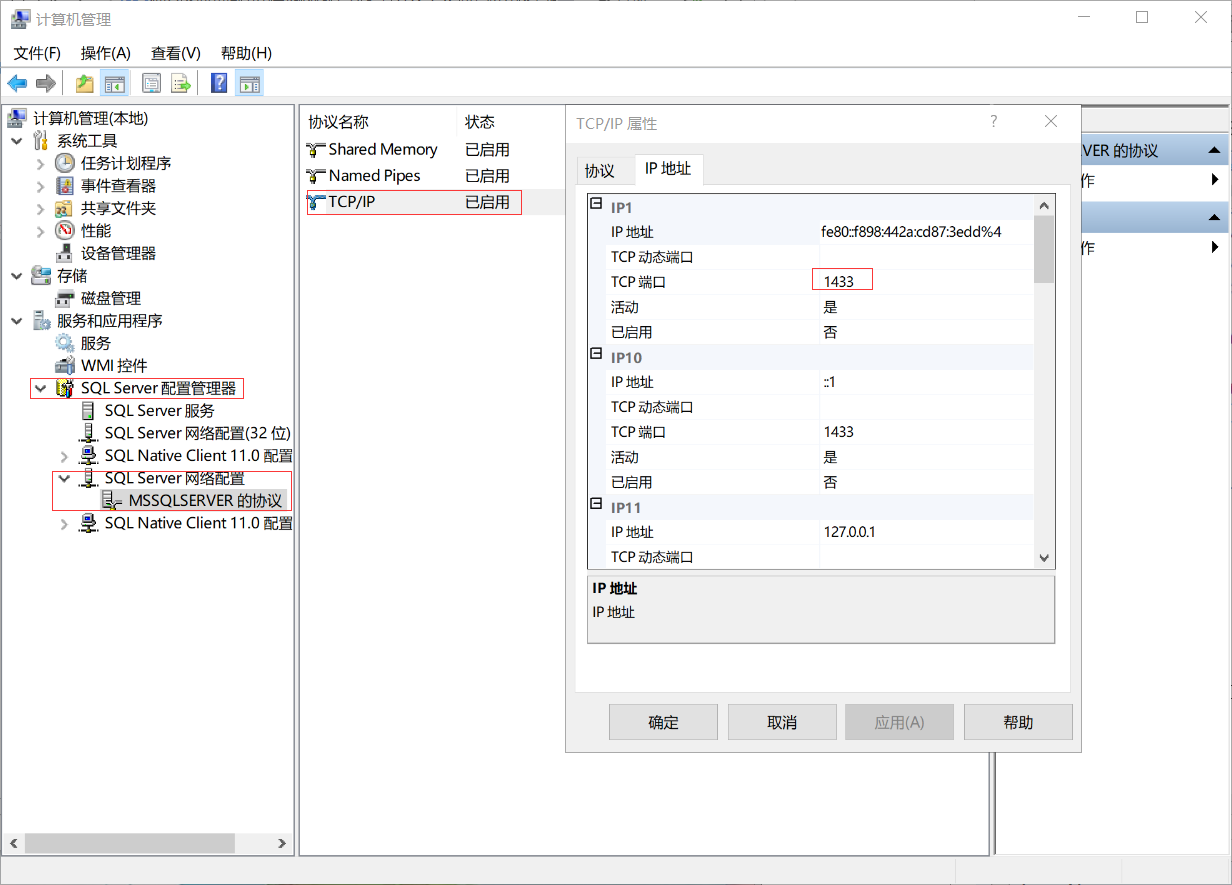
2.数据库名称需要更改为你自己的,以及登录的用户名和密码。同时查询sc表的sno,cno,grade都是自己数据库中表的字段名。



 浙公网安备 33010602011771号
浙公网安备 33010602011771号